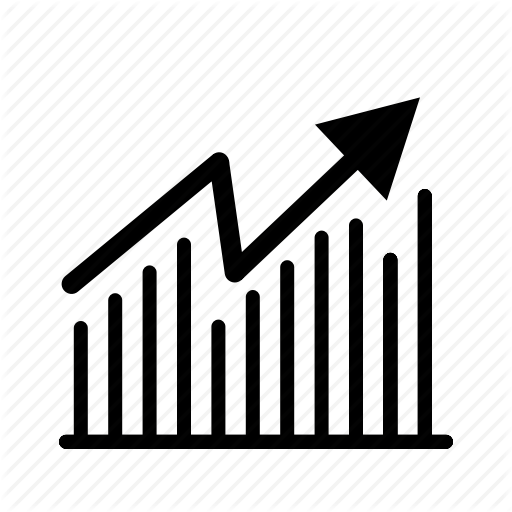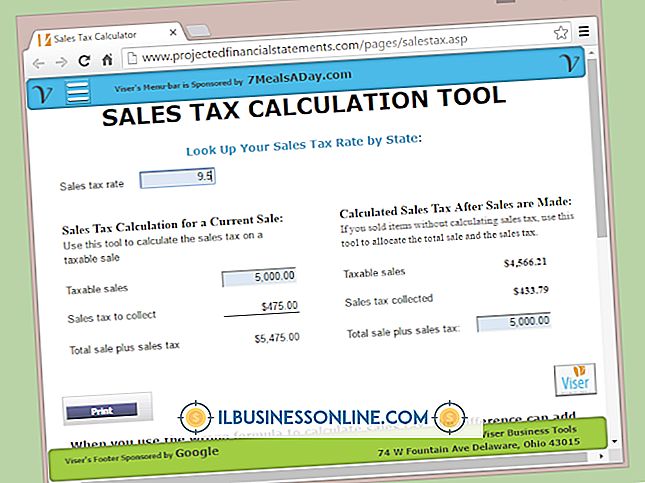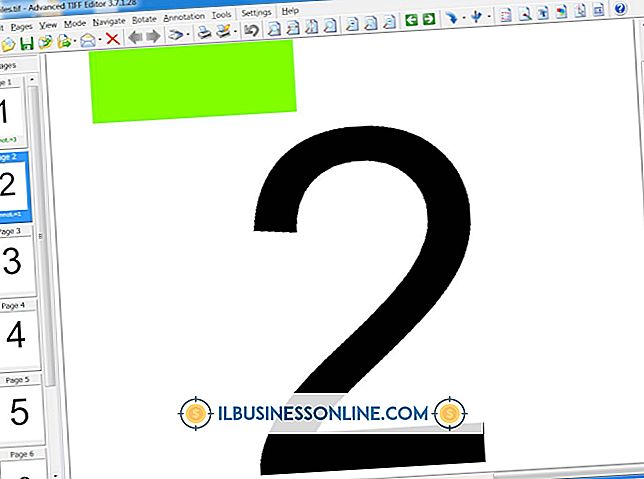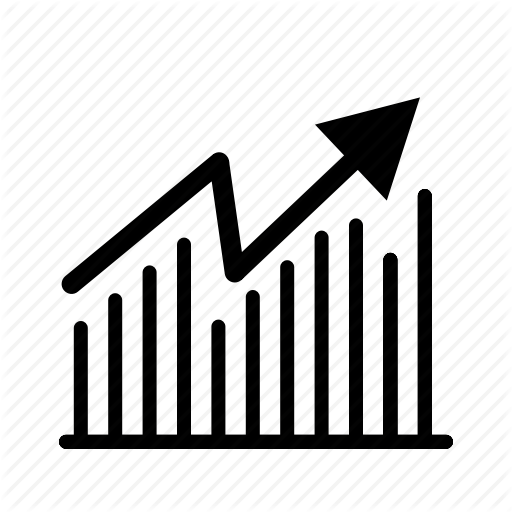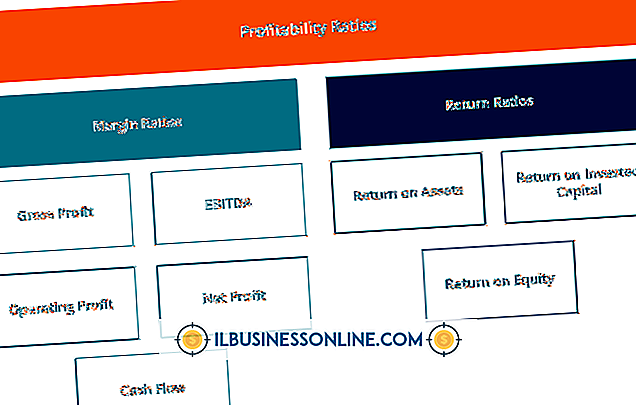Bir Telefonun Kamerasını ve Bilgisayarın Web Kamerasını Bağlama ve Güvenlik Kamerasına Dönüştürme

Bir telefon kamerasını ve web kamerasını güvenlik aygıtı olarak kullanmak, ev izleme ve kötü niyetli niyetlere karşı birincil koruma gibi çeşitli amaçlara hizmet eder. Bir web kamerasını güvenlik aracı olarak bağlamak, yakalanan verileri hareket yakalamayı ve dosya kaydetmeyi kolaylaştıran bir yazılım gerektirir. Telefonunuzu bir güvenlik kamerası olarak kullanmak için bağlantı kurmak, bilgisayarınızın onu bir web kamerası olarak tanımasını sağlayan bir uygulama gerektirir; akıllı telefonunuzun bir güvenlik kamerası olarak kullanılmasını istemek için web kameranızda kullandığınız yazılımı kullanabilirsiniz. Süreci kolaylaştıran uygulamalar arasında UGOlog, Dorgem ve Mobiola bulunur.
Dorgem - Webcam
1.
Web kameranızı bilgisayarınıza bağlayın. Dorgem ana sayfasına gidin. Programı indirin ve yükleyin.
2.
Kurulum sihirbazı tarafından sunulan talimatları izleyin ve “Son” düğmesini tıklayın.
3.
Programı açın ve “Kamera seçimi” sekmesine tıklayın. Güvenlik kamerası olarak kullanacağınız web kamerasını seçin.
4.
Kamera yerleşimini kontrol etmek için “Önizleme” ye tıklayın. Gerektiği gibi ayarlayın. "Kaynak" üzerine tıklayın ve kamera ayarını gerektiği gibi ayarlayın.
5.
“Seçenekler” i tıklayın. İsterseniz, “Hareket algılamayı kullan” yanındaki kutuyu işaretleyin. “Tamam” ı tıklayın.
6.
“Mağaza Ayarları” nı tıklayın. “Dosya” yı işaretleyin ve “Tamam” ı tıklayın.
7.
Etkinlik için “Ad” alanına bir ad girin. Adı, web kamerasını yerleştirdiğiniz odayı veya oraya yerleştirme amacını içerebilir.
8.
“Etkinleştir” yanındaki kutuyu işaretleyin. “Aralık” alanında görüntüleri saklamak istediğiniz aralığı ayarlayın.
9.
“Dosya adı” alanının yanındaki elips kutusunu tıklayın. Dorgem size “Farklı Kaydet” iletişim kutusunu sunar. Dosya adını girerken, zaman damgasını vermek için dosya adına “% G% g” ekleyin. “Kaydet” i ve ardından “Tamam” ı tıklayın. “Kapat” ı tıklayın.
10.
Ayarlarınızı kameranın önüne geçirerek test edin. Verileri saklamak ve içeriğin doğruluğunu incelemek için belirttiğiniz klasörü açın. İçeriği inceledikten sonra gerekirse kamerayı ayarlayın.
Akıllı Telefon
1.
Telefonunuzu bilgisayarınıza USB veya Bluetooth ile bağlayın.
2.
Mobiola ana sayfasına gidin. Tam sürüm için “Satın Al” yazılımının deneme sürümü için “İndir” e tıklayın.
3.
Web ve güvenlik kameranız olarak kullanacağınız telefonunuzu seçin. Aralık 2011'den itibaren desteklenen telefonlar Blackberry, iPhone, Windows Mobile Pocket PC, Symbian UIQ 3 ve Symbian S60'ı içermektedir.
4.
Seçtiğiniz telefonunuzun “Mobiola Web Kamerası_ ” için çalıştırmanız veya kaydetmeniz istendiğinde “Kaydet” seçeneğini tıklayın. _Desktop.zip ”Önceki adımda seçtiğiniz telefonun adıyla“ seçtiğiniz telefonu ”değiştirin.
5.
“Klasörü Aç” ı tıklayın. Dosya sıkıştırılır ve bilgisayarınızın sıkıştırma yardımcı programında açılır.
6.
Mobiola uygulamasını açın. Bir kurulum sihirbazı iletişim kutusu sunulacak. “İleri” düğmesine tıklayın, şartlar ve koşulları kabul edin, talimatları izleyin ve “Yükle” düğmesine tıklayın. Akıllı telefonunuz şimdi bir web kamerası.
7.
Dorgem hesabınıza geri dönün ve Dorgem masaüstü simgesine sağ tıklayın. “Kısayol Oluştur” u tıklayın. Masaüstünüzde Dorgem simgesinin ikinci bir örneğini göreceksiniz. “Dorgem (2)” simgesine sağ tıklayın.
8.
“Özellikler” i tıklayın. “Kısayol” sekmesini seçtikten sonra, “Hedef” i “konumuna:“ C: \ Program Files \ Dorgem \ Dorgem.exe ”/ c: cam2” olarak değiştirin. “Uygula” ya tıklayın.
9.
İlk kamera için uyguladığınız yukarıda belirtilen kurulum adımlarını tekrarlayın.
UGOlog - Webcam
1.
Kameranızı PC'nize bağlayın ve araştırmak istediğiniz alana yerleştirin.
2.
UGOlog ana sayfasına gidin ve “ŞİMDİ KAYDOL” öğesini tıklayın.
3.
“Yeni hesap oluştur” başlığı altındaki ilgili alanlara UGOlog hesabınız için kullanacağınız e-posta adresinizi ve şifrenizi girin.
4.
Şartlar ve koşulları kabul edin ve “Yeni hesap oluştur” u tıklayın. “Kaydet” i tıklayın. Ana bilgisayarda, web kameranızın kaydettiği resmi gösteren bir pencere görüntülenir.
5.
Mevcut bir kaydı görüntülemek için “İzle” ye tıklayın. Daha önce kaydedilmiş bir izleme videosunu görüntülemek için “Video izle” ye tıklayın.